Для разработки детали IDF с целью ее публикации в библиотеке компонентов используйте команду "Компонент IDF". Детали IDF, опубликование с помощью команды "Компонент IDF", используются автоматически при импорте/открытии файла IDF с соответствующими деталями.
Имена компонентов IDF не должны содержать следующих символов. Если имя компонента IDF содержит один из указанных ниже символов, опубликовать его в библиотеке компонентов IDF не удастся. /, \,:, *,?, ", <, >, | Мастер публикации не принимает косую черту в именах компонентов, а также другие символы, не поддерживаемые в именах файлов ОС.
- (\, /, :, *, ?, ", <, >, |)
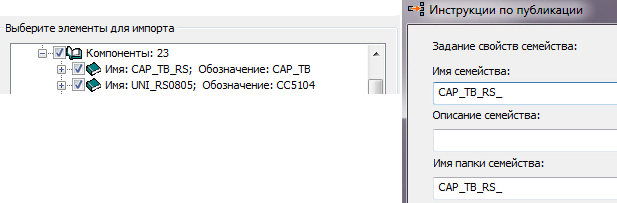
Публикация компонентов IDF
- Выберите на ленте вкладку "Начало работы"
 панель "Запуск"
панель "Запуск"  "Проекты". В диалоговом окне "Проекты" нажмите кнопку "Настройка Библиотек компонентов".
"Проекты". В диалоговом окне "Проекты" нажмите кнопку "Настройка Библиотек компонентов".
- В окне "Настройка Библиотек компонентов" выберите Настроить библиотеку
 и создайте библиотеку компонентов IDF для чтения/записи.
и создайте библиотеку компонентов IDF для чтения/записи.
- Откройте деталь IDF в Autodesk Inventor.
- Выберите на ленте вкладку "Управление"
 панель "Разработка"
панель "Разработка"  "Разработка компонента IDF".
"Разработка компонента IDF".
- В диалоговом окне "Разработка компонентов IDF" выберите тип компонента.
- Электрический
- Механический
Выбранный тип компонента определяет информацию о разработке по умолчанию.
- Укажите начало координат компонента. Для указания начала координат компонента можно выбрать другую ПСК. Созданную ПСК можно использовать для определения начала координат различных компонентов.
- Чтобы запустить публикацию, нажмите кнопку "Публиковать". Отобразится диалоговое окно "Инструкции по публикации" с пошаговыми инструкциями.
- В диалоговом окне "Инструкции по публикации" выполните следующие действия.
- Выберите библиотеку, в которой будет храниться опубликованная деталь.
- Выберите язык.
- Нажмите кнопку "Далее".
- В следующем диалоговом окне "Инструкции по публикации" отобразится категория детали.
Если выбрать другую категорию, появится предупреждение, что делать потеряет информацию о разработке.
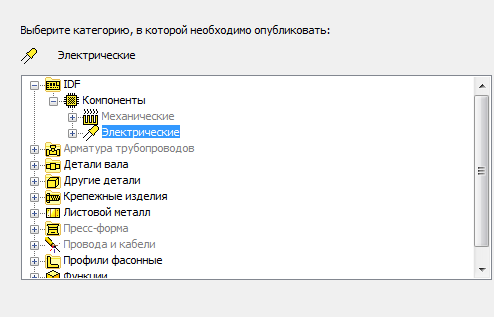
- В разделе "Сопоставьте столбцы таблицы семейства с параметрами категории:" окна "Инструкции по публикации" нажмите кнопку "Далее".
- (Обязательно) В разделе "Определите ключевые столбцы семейства:" окна "Инструкциях по публикации" выберите обозначение и добавьте его в ключевой столбец.
Важное замечание: Чтобы успешно открыть библиотеку компонентов при импорте или открытии файла IDF, необходимо добавить обозначение в ключевой столбец в диалоговом окне "Инструкции по публикации". Inventor использует имя семейства и обозначение для поиска соответствующих компонентов IDF в библиотеке компонентов для последующего размещения.
- (Обязательно) В разделе "Задание свойств семейства:" окна "Инструкции по публикации" отредактируйте имя семейства таким образом, чтобы в поле "Имя семейства" отображалось только имя компонента. Например:

- В разделе "Задать миниатюру семейства:" окна "Инструкций по публикации" задайте миниатюру семейства и нажмите кнопку "Публикация".